प्रश्न
समस्या: विंडोज ओएस पर फाइल एसोसिएशन हेल्पर को अनइंस्टॉल कैसे करें?
मुझे फाइल एसोसिएशन हेल्पर को हटाने की जरूरत है, लेकिन इसका अनइंस्टालर नहीं मिल रहा है। मुझे नहीं पता कि इससे कैसे छुटकारा पाया जाए, तो क्या आप इसमें मेरी मदद कर सकते हैं?
हल उत्तर
फ़ाइल एसोसिएशन हेल्पर एक वैकल्पिक एप्लिकेशन है जो आमतौर पर WinZip एप्लिकेशन के साथ स्थापित होता है जो विभिन्न फाइलों को संपीड़ित और डीकंप्रेस करने के लिए उपयोग किया जाता है - जिसे फ़ाइल संग्रहकर्ता भी कहा जाता है।[1] जबकि पूर्व को उसी प्रकाशक (विनज़िप कंप्यूटिंग) द्वारा जारी किया गया था, कुछ संदिग्ध ऑपरेशन लक्षण स्पार्क इसकी विश्वसनीयता के बारे में संदेह और उपयोगकर्ताओं को यह सवाल करने के लिए प्रेरित करता है कि क्या उन्हें फ़ाइल एसोसिएशन हेल्पर की स्थापना रद्द करनी चाहिए पूरी तरह से।
अधिकांश उपयोगकर्ता यह नोटिस करने में विफल रहते हैं कि एप्लिकेशन उनकी मशीनों पर कैसे दिखाई देता है, और यह कभी-कभी बना रहता है कुछ समय के लिए किसी का ध्यान नहीं गया, हालांकि एक पृष्ठभूमि प्रक्रिया FAHWindows.exe को टास्क में चलते हुए भी देखा जा सकता है प्रबंधक। एक सामान्य नियम के रूप में, फाइल एसोसिएशन हेल्पर एक फ्रीवेयर है[2] ऐप जो न तो विंडोज या विनजिप सॉफ्टवेयर के संचालन के लिए जरूरी है।
आंकड़ों के अनुसार डाउनलोड डॉट कॉम और नेट से फाइल एसोसिएशन हेल्पर की 185 मिलियन से अधिक प्रतियां डाउनलोड की गई हैं, इसलिए ऐसा लगता है कि ऐप इंटरनेट उपयोगकर्ताओं के बीच काफी लोकप्रिय है। यदि आप इस टूल के तकनीकी पक्ष से परिचित होना चाहते हैं, तो आपको पता होना चाहिए कि इसे मुख्य रूप से विंडोज एक्सपी के लिए डिज़ाइन किया गया है और बाद में इसे अन्य विंडोज संस्करणों के लिए अनुकूलित किया गया है।
आमतौर पर, इसके पैकेज में 5 फाइलें होती हैं, जिनमें Fahwindow.exe, fah.exe, fahconsole.exe और fahwindow.exe शामिल हैं। स्थापना फ़ोल्डर के रूप में पाया जा सकता है सी:\\प्रोग्राम फाइल्स\\फाइल एसोसिएशन हेल्पर, जबकि अनइंस्टालर को इस रूप में दर्शाया गया है MsiExec.exe /X{936B9029-265A-45CB-88DA-B00EAB4DD14C}.
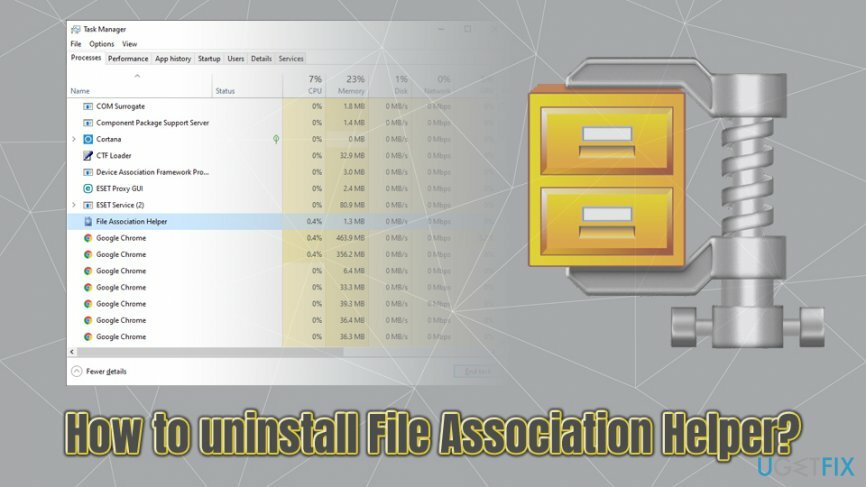
इसके अतिरिक्त, इंस्टालेशन पर, फाइल एसोसिएशन हेल्पर विंडोज स्टार्टअप पर एक प्रविष्टि का विज्ञापन करता है और भी एक निर्धारित कार्य FAHConsole_Reg_HKLMRun बनाता है, फलस्वरूप प्रत्येक विंडोज़ के साथ सॉफ़्टवेयर चलाना बूट अप। नतीजतन, यह अवांछित अंतराल पैदा कर सकता है[3] और कई उपयोगकर्ताओं के लिए सिस्टम मंदी, विशेष रूप से वे जो पुरानी मशीनों और ऑपरेटिंग सिस्टम पर भरोसा करते हैं।
एक और चीज जो वास्तव में महत्वपूर्ण है वह है फाइल एसोसिएशन हेल्पर से उत्पन्न होने वाली त्रुटियों से संबंधित। उपयोगकर्ताओं के अनुसार, ऐप संदेश दिखाना शुरू कर सकता है जैसे:
- विंडोज इंस्टालर भ्रष्ट है और [प्रोग्राम का नाम] वायरस से संक्रमित है।
- आप जिस इंस्टॉलर का उपयोग करने का प्रयास कर रहे हैं वह दूषित या अपूर्ण है। यह क्षतिग्रस्त डिस्क, विफल डाउनलोड या वायरस का परिणाम हो सकता है।
- विंडोज फाइल एसोसिएशन हेल्पर नहीं मिल सकता है और इंटरनेट तक पहुंचने के लिए इसे हटाया जाना चाहिए।
- विंडोज इंस्टालर अपग्रेड को आगे नहीं बढ़ा सकता है। कृपया इस समस्या को ठीक करने के लिए इस प्रोग्राम को पुनः स्थापित करें।
- आपके होमपेज को कुछ दुर्भावनापूर्ण वेबसाइट आदि पर रीडायरेक्ट कर दिया गया है।
यदि आप यह जानना चाहते हैं कि विंडोज ओएस से फाइल एसोसिएशन हेल्पर को पूरी तरह से कैसे अनइंस्टॉल किया जाए, तो आप अवांछित से छुटकारा पाने की एक काफी कठिन और थोड़ी जोखिम भरी प्रक्रिया के लिए खुद को तैयार करना चाहिए अनुप्रयोग। इसे पूरा करने के लिए, आपको फाइल एसोसिएशन हेल्पर ऐप के मुख्य इंस्टॉलर को हटाना होगा।
इसके अलावा, आपको एक्सेस करना होगा विंडोज रजिस्ट्री संपादक सभी बचे हुए को खोजने के लिए, सबसे पहले, बहुत समय की आवश्यकता होती है, और दूसरी बात, यदि आप गलत फाइलों को हटाते हैं तो महत्वपूर्ण कार्यक्रमों को नुकसान पहुंचाने का जोखिम पैदा करते हैं।
यह सब सॉफ्टवेयर रिमूवल टूल्स की मदद से किया जा सकता है। यदि, हालांकि, आप फ़ाइल एसोसिएशन हेल्पर को मैन्युअल रूप से हटाने के लिए दृढ़ हैं, तो आपको नीचे दिए गए चरणों का पालन करना चाहिए।
स्टेप 1। पृष्ठभूमि प्रक्रियाओं को बंद करें
इन फ़ाइलों की स्थापना रद्द करने के लिए, आपको का लाइसेंस प्राप्त संस्करण खरीदना होगा रीइमेज रीइमेज सॉफ़्टवेयर अनइंस्टॉल करें।
कुछ मामलों में, एप्लिकेशन की स्थापना रद्द करना तब तक संभव नहीं हो सकता जब तक कि सभी संबंधित पृष्ठभूमि कार्य बंद नहीं हो जाते। उसके लिए, आपको कार्य प्रबंधक तक पहुँचने और निम्नलिखित चरणों का पालन करने की आवश्यकता है:
- दबाएँ Ctrl + Shift + Del को खोलने के लिए कार्य प्रबंधक
- पाना फ़ाइल एसोसिएशन हेल्पर प्रविष्टि जो FAHWindows.exe भी हो सकती है
- राइट-क्लिक करें, और चुनें अंतिम कार्य या एक बार क्लिक करें और चुनें नीचे दाईं ओर कार्य समाप्त करें
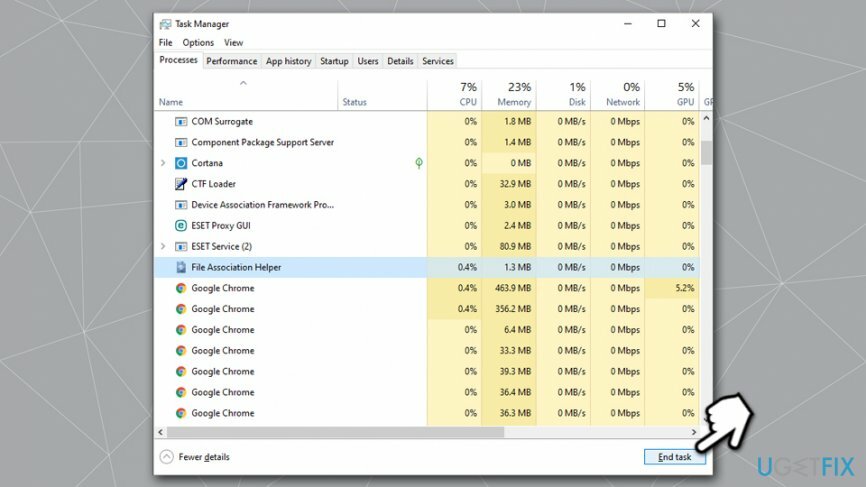
चरण दो। कंट्रोल पैनल के माध्यम से फाइल एसोसिएशन हेल्पर को अनइंस्टॉल करें
इन फ़ाइलों की स्थापना रद्द करने के लिए, आपको का लाइसेंस प्राप्त संस्करण खरीदना होगा रीइमेज रीइमेज सॉफ़्टवेयर अनइंस्टॉल करें।
जब आप प्रोग्राम इंस्टॉल करते हैं, तो यह आमतौर पर आपको एक फ़ाइल के रूप में प्रस्तुत किया जाता है। इसलिए, यदि आप चाहते हैं फ़ाइल एसोसिएशन हेल्पर की स्थापना रद्द करें पूरी तरह से, आपको इसके सभी घटकों को खोजना होगा क्योंकि यदि आप उनमें से किसी को भी छोड़ देते हैं, तो स्थापना रद्द करने की प्रक्रिया विफल हो जाएगी। इस प्रकार, पहले कंट्रोल पैनल की सफाई से शुरू करें और फिर प्रक्रिया को समाप्त करने के लिए विंडोज रजिस्ट्री एडिटर पर स्विच करें। साथ शुरू करने के लिए:
- में टाइप करें कंट्रोल पैनल विंडोज सर्च बार में
- यहां आपको ढूंढ़ना चाहिए और क्लिक करना चाहिए कार्यक्रमों और फिर चुनें स्थापना रद्द करेंकार्यक्रम
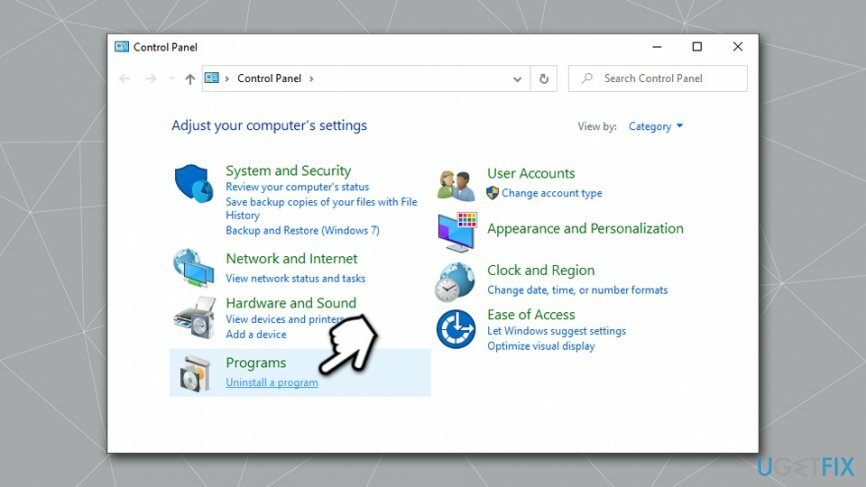
- जैसे ही स्थापित कार्यक्रमों की सूची सामने आती है, खोजें फ़ाइल एसोसिएशन हेल्पर
- आप जिस प्रकार के विंडोज का उपयोग कर रहे हैं, उसके अनुसार आपको आइकन पर डबल-क्लिक करना चाहिए और या तो क्लिक करना चाहिए स्थापना रद्द करें या हटाएं या बदलें/हटाएं बटन।
- उसके ठीक बाद, एक पॉप-अप विंडो यह पूछेगी कि क्या आप प्रोग्राम को हटाना सुनिश्चित कर रहे हैं। यदि आप हैं, तो क्लिक करें ठीक है
चरण 3। फ़ाइल एसोसिएशन हेल्पर रजिस्ट्री प्रविष्टियाँ हटाएं
इन फ़ाइलों की स्थापना रद्द करने के लिए, आपको का लाइसेंस प्राप्त संस्करण खरीदना होगा रीइमेज रीइमेज सॉफ़्टवेयर अनइंस्टॉल करें।
आपके द्वारा पैनल के माध्यम से निष्कासन पूर्ण करने के बाद, अब इसकी संबद्ध रजिस्ट्री फ़ाइलों को हटा दें।
- प्रकार regedit विंडोज़ खोज में
- दाएँ क्लिक करें पर पंजीकृत संपादक, और चुनें व्यवस्थापक के रूप में चलाएं
- अगर उपयोगकर्ता का खाता नियंत्रण दिखाता है, क्लिक करें हां
- पर क्लिक करें फ़ाइल> निर्यात, उस स्थान का चयन करें जहाँ आप अपना बैकअप सहेजना चाहते हैं
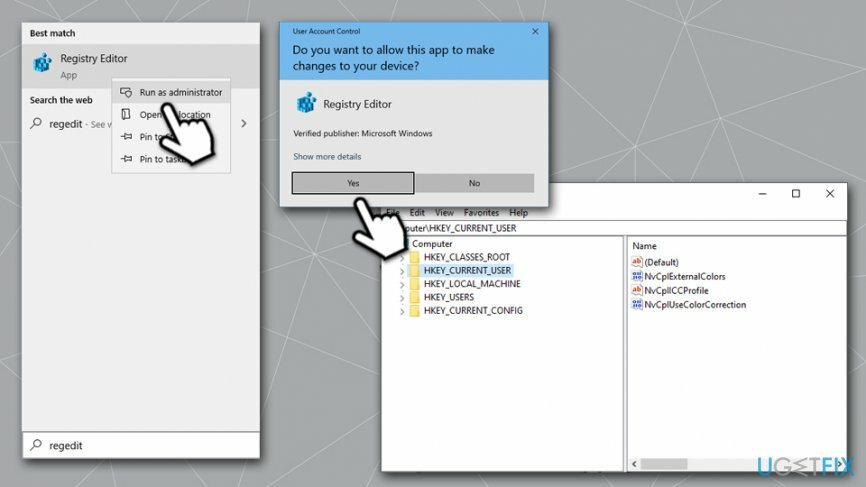
- एक बार आपका बैकअप तैयार हो जाने के बाद, निम्नलिखित खोजें रजिस्ट्री प्रविष्टियाँ
HKEY_CURRENT_USER\\Software\\फ़ाइल एसोसिएशन हेल्पर
HKEY_LOCAL_MACHINE\\Software\\फ़ाइल एसोसिएशन हेल्पर
HKEY_LOCAL_MACHINE\\Software\\Microsoft\\Windows\\CurrentVersion\\Run\\ जैसे ui - हटाएं उनमें से प्रत्येक पर राइट-क्लिक करके और a pressing दबाकर हटाएं बटन
ध्यान दें कि रीइमेजमैक वॉशिंग मशीन X9 आपकी रजिस्ट्री को स्वचालित रूप से ठीक कर सकता है - यह इसे अधिक सुरक्षित बनाता है, क्योंकि रजिस्ट्री संपादक के साथ छेड़छाड़ हो सकती है कुछ मामलों में खतरनाक (महत्वपूर्ण प्रविष्टियों को हटाने से विंडोज खराब हो सकता है, कभी-कभी परे मरम्मत)।
चरण 4। छिपी हुई फ़ाइलें हटाएं
इन फ़ाइलों की स्थापना रद्द करने के लिए, आपको का लाइसेंस प्राप्त संस्करण खरीदना होगा रीइमेज रीइमेज सॉफ़्टवेयर अनइंस्टॉल करें।
फाइल एसोसिएशन हेल्पर को हटाने के बाद कई अन्य फाइलें सिस्टम पर छोड़ी जा सकती हैं - उनसे छुटकारा इस प्रकार है:
- दबाकर फ़ाइल एक्सप्लोरर खोलें विन + ई
- सबसे ऊपर, पर क्लिक करें टैब देखें
- टिक करें छिपी हुई वस्तुएं डिब्बा
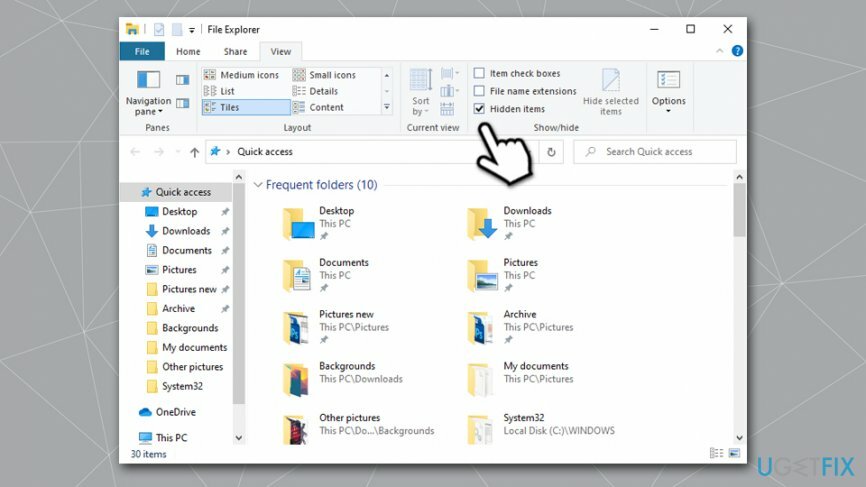
- निम्नलिखित का पता लगाएँ:
सी:\\प्रोग्राम फाइल्स\\फाइल एसोसिएशन हेल्पर
सी:\\दस्तावेज़ और सेटिंग्स\\सभी उपयोगकर्ता\\AppData\\फ़ाइल एसोसिएशन हेल्पर
सी:\\दस्तावेज़ और सेटिंग्स\\%USER%\\AppData\\फ़ाइल एसोसिएशन हेल्पर - यदि आपको उनमें से कोई मिल जाए, तो उन पर क्लिक करके और दबाकर समाप्त करें हटाएं बटन।
- सभी प्रोग्राम बंद करें और पुनः आरंभ करें आपका कंप्यूटर।
केवल एक क्लिक से कार्यक्रमों से छुटकारा पाएं
आप ugetfix.com विशेषज्ञों द्वारा प्रस्तुत चरण-दर-चरण मार्गदर्शिका की सहायता से इस प्रोग्राम को अनइंस्टॉल कर सकते हैं। आपका समय बचाने के लिए, हमने ऐसे टूल भी चुने हैं जो इस कार्य को स्वचालित रूप से पूरा करने में आपकी सहायता करेंगे। यदि आप जल्दी में हैं या यदि आपको लगता है कि आपके पास प्रोग्राम को अनइंस्टॉल करने के लिए पर्याप्त अनुभव नहीं है, तो बेझिझक इन समाधानों का उपयोग करें:
प्रस्ताव
अभी करो!
डाउनलोडफ़ाइल एसोसिएशन हेल्पर के लिए पदच्युतख़ुशी
गारंटी
अभी करो!
डाउनलोडफ़ाइल एसोसिएशन हेल्पर के लिए पदच्युतख़ुशी
गारंटी
यदि आप रीइमेज का उपयोग करके प्रोग्राम को अनइंस्टॉल करने में विफल रहे हैं, तो हमारी सहायता टीम को अपनी समस्याओं के बारे में बताएं। सुनिश्चित करें कि आप यथासंभव अधिक विवरण प्रदान करते हैं। कृपया, हमें उन सभी विवरणों के बारे में बताएं जो आपको लगता है कि हमें आपकी समस्या के बारे में पता होना चाहिए।
यह पेटेंट मरम्मत प्रक्रिया 25 मिलियन घटकों के डेटाबेस का उपयोग करती है जो उपयोगकर्ता के कंप्यूटर पर किसी भी क्षतिग्रस्त या गुम फ़ाइल को प्रतिस्थापित कर सकती है।
क्षतिग्रस्त सिस्टम को ठीक करने के लिए, आपको का लाइसेंस प्राप्त संस्करण खरीदना होगा रीइमेज मैलवेयर हटाने का उपकरण।

निजी इंटरनेट एक्सेस एक वीपीएन है जो आपके इंटरनेट सेवा प्रदाता को रोक सकता है, सरकार, और तृतीय-पक्ष आपके ऑनलाइन ट्रैक करने से और आपको पूरी तरह से गुमनाम रहने की अनुमति देते हैं। सॉफ्टवेयर टोरेंटिंग और स्ट्रीमिंग के लिए समर्पित सर्वर प्रदान करता है, इष्टतम प्रदर्शन सुनिश्चित करता है और आपको धीमा नहीं करता है। आप भू-प्रतिबंधों को भी बायपास कर सकते हैं और नेटफ्लिक्स, बीबीसी, डिज़नी + और अन्य लोकप्रिय स्ट्रीमिंग सेवाओं जैसी सेवाओं को बिना किसी सीमा के देख सकते हैं, चाहे आप कहीं भी हों।
मैलवेयर हमले, विशेष रूप से रैंसमवेयर, आपकी तस्वीरों, वीडियो, काम या स्कूल की फाइलों के लिए अब तक का सबसे बड़ा खतरा हैं। चूंकि साइबर अपराधी डेटा को लॉक करने के लिए एक मजबूत एन्क्रिप्शन एल्गोरिथ्म का उपयोग करते हैं, इसलिए इसका उपयोग तब तक नहीं किया जा सकता जब तक कि बिटकॉइन में फिरौती का भुगतान नहीं किया जाता है। हैकर्स को भुगतान करने के बजाय, आपको पहले विकल्प का उपयोग करने का प्रयास करना चाहिए स्वास्थ्य लाभ ऐसे तरीके जो आपको खोए हुए डेटा के कम से कम कुछ हिस्से को पुनः प्राप्त करने में मदद कर सकते हैं। अन्यथा, आप फाइलों के साथ-साथ अपना पैसा भी खो सकते हैं। सबसे अच्छे उपकरणों में से एक जो कम से कम कुछ एन्क्रिप्टेड फाइलों को पुनर्स्थापित कर सकता है - डेटा रिकवरी प्रो.